SEO Writing Assistant (SWA) analizza i tuoi contenuti in tempo reale e fornisce consigli per migliorare le prestazioni SEO, la leggibilità, l'originalità e il tono di voce. Lo strumento fornisce consigli direttamente mentre scrivi e tiene traccia di quanto i tuoi contenuti seguano tali consigli.

Con SEO Writing Assistant puoi:
- Mantenere il tono di voce del tuo brand in ogni contenuto
- Ottimizzare i tuoi testi per i motori di ricerca
- Migliorare la leggibilità e l'esperienza utente
- Controllare l'originalità dei contenuti con il controllo antiplagio
- Utilizzare strumenti alimentati dall'IA per comporre e riscrivere contenuti rapidamente
- Valutare rapidamente la qualità SEO complessiva dei tuoi articoli
1. Come installare SEO Writing Assistant
Puoi utilizzare SEO Writing Assistant direttamente sulla piattaforma Semrush senza bisogno di alcuna installazione. Basta andare su SEO Writing Assistant dalla barra laterale per iniziare ad analizzare i contenuti.
Se preferisci lavorare in Documenti Google, WordPress o MS Word, installa il componente aggiuntivo o il plugin SEO Writing Assistant per la tua piattaforma.
Ecco come installarlo su ciascuna piattaforma:
Installazione dell'add-on di Documenti Google
Installa il componente aggiuntivo su Documenti Google cercando SEO Writing Assistant nel Google Workspace Marketplace e facendo clic su “Installa”. Dopo l'installazione, apri un documento Google e vai su "Estensioni" > "SEO Writing Assistant" > "Mostra." SEO Writing Assistant apparirà come una barra laterale sul lato destro del documento.

Installazione del plugin di WordPress
Installa il plugin di WordPress accedendo al tuo account WordPress e andando nella sezione "Plugin". Cerca "Semrush SEO Writing Assistant" e clicca su "Installa ora". Dopo l'installazione, vai su "Plugin installati" e attiva SEO Writing Assistant.
Per utilizzare SEO Writing Assistant su una pagina o un post, apri il contenuto che vuoi ottimizzare e clicca su "Collega SEO Content Template". Accedi al tuo account Semrush per collegare lo strumento. Se vuoi puoi trascinare il pannello di SWA sulla destra.

Installazione dell'add-on di MS Word
Installa il componente aggiuntivo di MS Word aprendo un nuovo documento di Word e andando in "Home" > "Componenti aggiuntivi". Trova Semrush SEO Writing Assistant nell'elenco delle app e clicca su "Aggiungi". Dopo l'installazione, accedi a SEO Writing Assistant facendo clic sull'icona "Mostra SWA" nella scheda "Home".
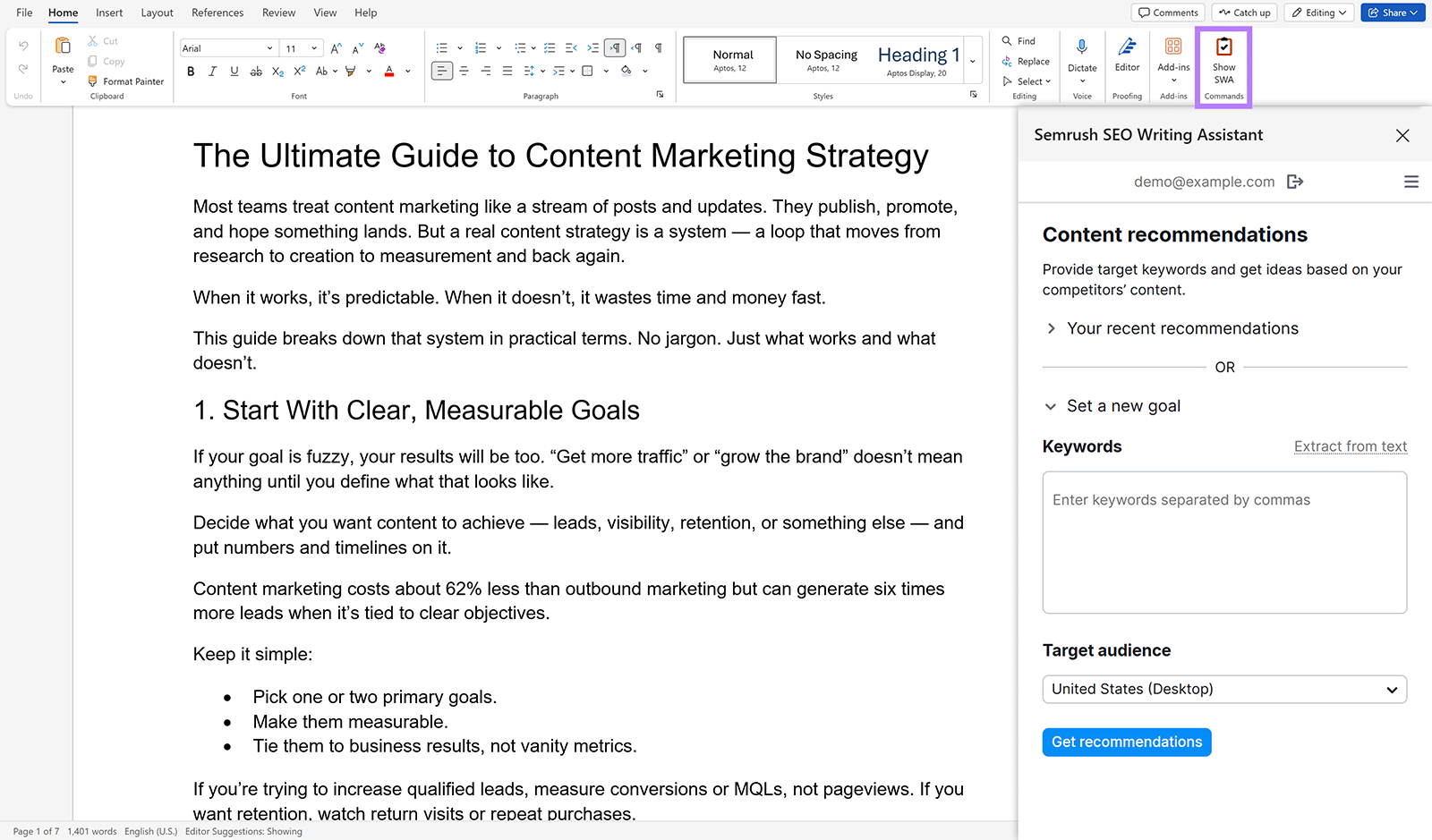
In alternativa, visita Microsoft AppSource, cerca Semrush SEO Writing Assistant e clicca su "Ottienilo ora".
2. Come utilizzare SEO Writing Assistant
Usa SEO Writing Assistant per ottimizzare i tuoi contenuti seguendo le raccomandazioni che offre in base alle parole chiave target e ai principali concorrenti.
Ecco come iniziare.
Configura le raccomandazioni per i tuoi contenuti
Configura le raccomandazioni inserendo le tue parole chiave: serviranno a SEO Writing Assistant per generare suggerimenti personalizzati. Puoi utilizzare un SEO Content Template esistente dal tuo account o creare nuove raccomandazioni direttamente in SEO Writing Assistant.
Per creare nuove raccomandazioni, inserisci le parole chiave target, seleziona la località e scegli il tipo di dispositivo (desktop o mobile). Clicca su "Ottieni raccomandazioni" per generare le tue raccomandazioni personalizzate.
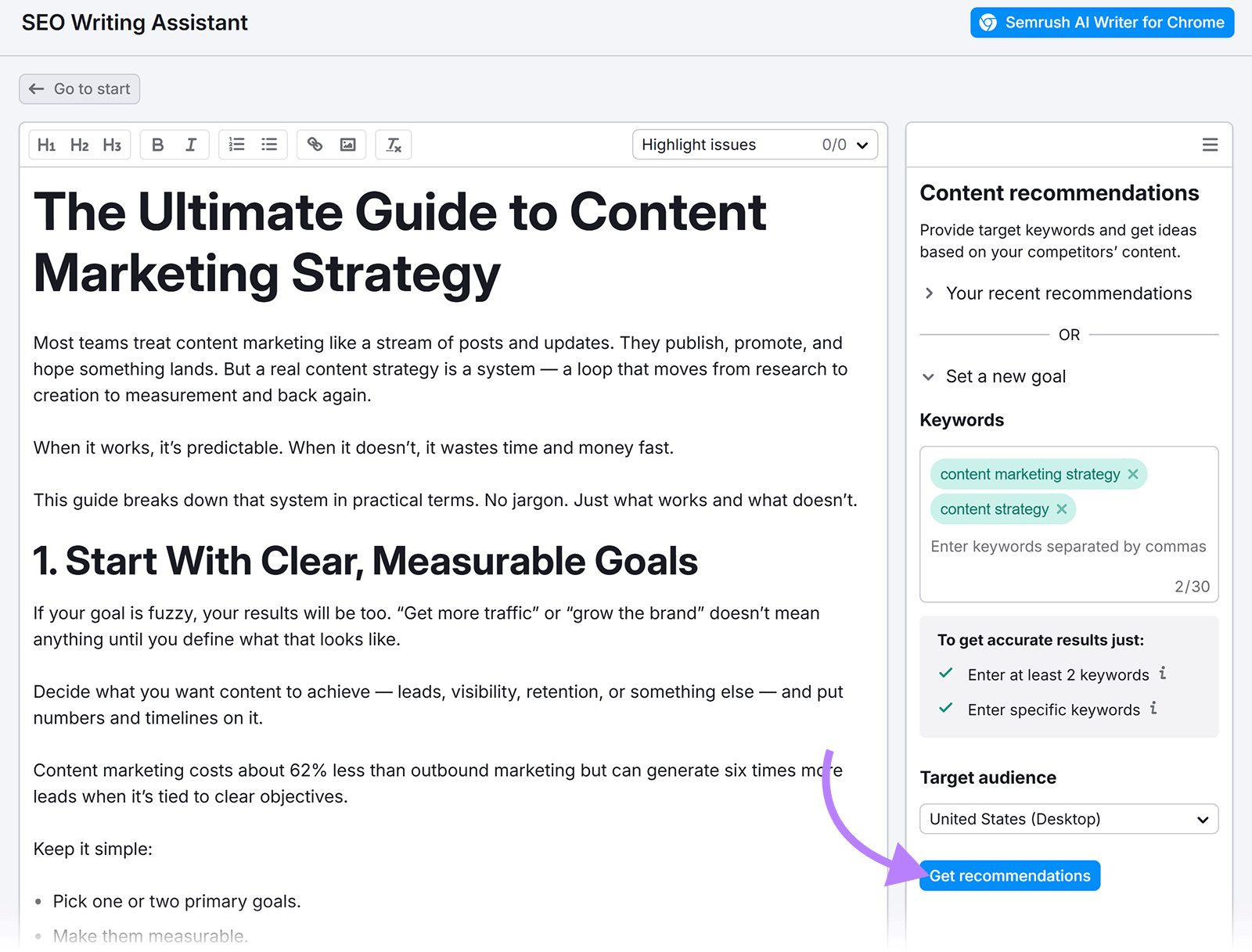
SEO Writing Assistant visualizza un punteggio complessivo e un grafico interattivo che mostra quattro componenti chiave: Leggibilità, SEO, Originalità e Tono di voce. Usa questo grafico per identificare le aree dei tuoi contenuti che richiedono miglioramenti.

Se vuoi modificare le parole chiave per generare nuove raccomandazioni, clicca sull'icona delle impostazioni e inserisci le parole chiave aggiornate.
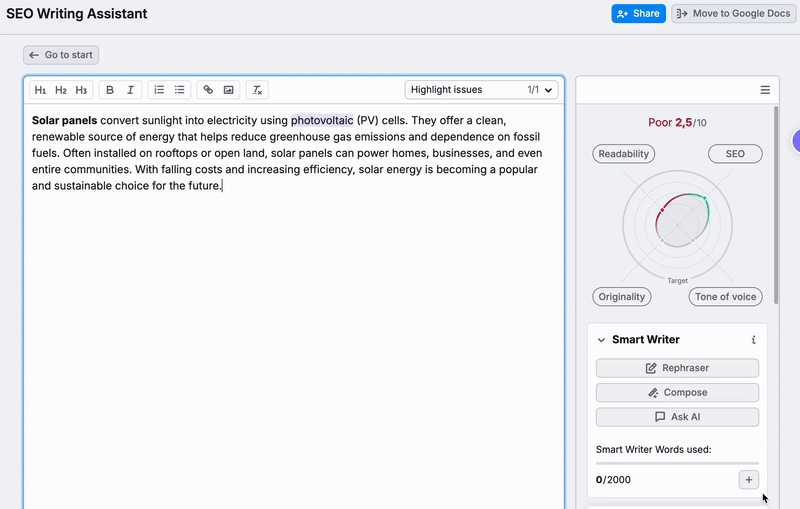
Usa l'IA per scrivere e riscrivere i contenuti
Utilizza le funzioni potenziate dall'IA di SEO Writing Assistant per generare nuovi contenuti, riformulare testi esistenti e ottenere risposte rapide alle domande. Queste funzionalità utilizzano i limiti di Smart Writer Words in base al tuo livello di abbonamento.
In SEO Writing Assistant sono disponibili tre funzionalità basate sull'IA:
Riformula i contenuti con l'IA
Il Riformulatore aiuta a riscrivere velocemente piccole porzioni di contenuto. Seleziona il testo che vuoi modificare e apparirà un pannello sopra la selezione. Scegli se riformulare, semplificare, espandere o riassumere il testo selezionato. L'IA genererà una versione modificata che puoi inserire nel tuo contenuto.
Puoi anche fare clic sul pulsante Riformulatore nel menù a destra e inserire il testo da riformulare.


Il Riformulatore funziona meglio con testi tra le 20 e le 130 parole. Esamina sempre i contenuti generati dall'IA prima di pubblicarli. I limiti di utilizzo dipendono dal tuo livello di abbonamento e vengono misurati in Smart Writer Words.
Genera nuovi contenuti con Componi
Genera rapidamente nuovi contenuti cliccando sul pulsante "Componi". Questa funzione può aiutarti ad approfondire un argomento o a completare compiti specifici, come la stesura di un breve saggio.

La funzionalità Componi è disponibile nell'interfaccia di Semrush e nell'add-on di Documenti Google. La funzionalità non è disponibile in WordPress o MS Word. Ogni testo generato consuma Smart Writer Words in base al numero di parole generate (massimo 100 limiti per generazione, anche se vengono generate più parole).
Ottieni risposte con Chiedi all'IA
Ottieni risposte sul tuo argomento cliccando sul pulsante "Chiedi all'IA".

La funzionalità Chiedi all'IA è disponibile nell'interfaccia di Semrush e nell'add-on di Documenti Google. Ogni risposta consuma Smart Writer Words pari al numero di parole della risposta.
Comprendi i punteggi dei tuoi contenuti e le raccomandazioni
Scopri i punteggi dei tuoi contenuti per capire quanto siano ottimizzati per i motori di ricerca e per i lettori. Lavora sulle raccomandazioni specifiche fornite da SEO Writing Assistant per migliorare il tuo punteggio e la qualità dei contenuti.
Ecco i diversi punteggi che vedrai in SEO Writing Assistant:
Punteggio complessivo
Il punteggio complessivo è l'indicatore principale della qualità dei tuoi contenuti e viene mostrato sopra il grafico interattivo. Il punteggio prende in considerazione tutti e quattro gli aspetti chiave dei tuoi contenuti: Leggibilità, SEO, Originalità e Tono di voce. I punteggi più vicini a 10 indicano contenuti più ottimizzati.
Diamo un'occhiata a ciascuno degli aspetti che compongono il punteggio.
1) Leggibilità
La leggibilità misura la facilità con cui i lettori possono comprendere il tuo testo. Per darti questo punteggio utilizziamo la formula della facilità di lettura di Flesch e analizziamo anche i tuoi 10 principali concorrenti su Google per stabilire un parametro di riferimento per la leggibilità.
Punteggi di leggibilità più elevati indicano contenuti più accessibili e comprensibili per gli utenti.
Una volta cliccato sulla scala di leggibilità del grafico, SWA si espanderà per mostrarti tutti gli aspetti che influenzano il punteggio di leggibilità. Questi includono l'effettiva leggibilità dei tuoi contenuti, il numero di parole, i problemi del titolo e quelli del contenuto.
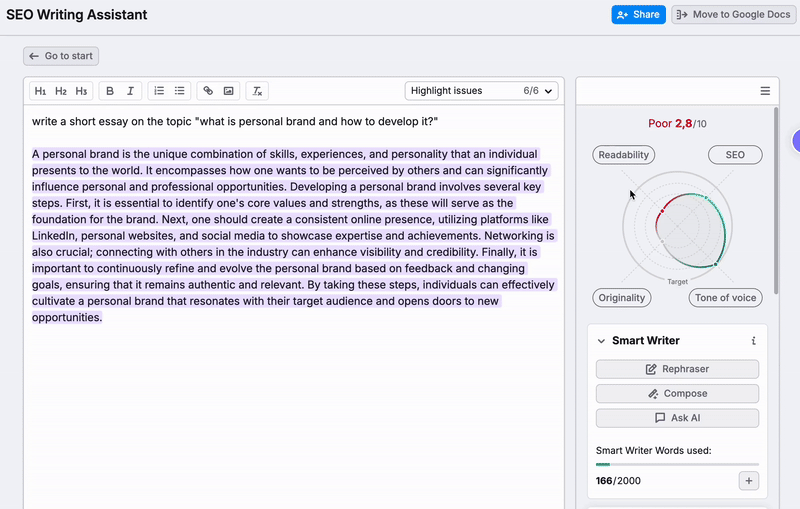
a) Leggibilità: SEO Writing Assistant mostra il tuo punteggio attuale e un punteggio target basato sui contenuti dei concorrenti. Raggiungi o supera il punteggio target per assicurarti che i tuoi contenuti siano leggibili come quelli delle pagine che si posizionano meglio.
b) Conteggio delle parole: SEO Writing Assistant mostra il conteggio attuale delle parole e il target consigliato. Puoi regolare manualmente i punteggi di leggibilità e il conteggio delle parole cliccando sull'icona della matita accanto alla metrica di leggibilità. Le modifiche manuali aggiornano il punteggio complessivo di conseguenza.

c) Problemi con il titolo: SEO Writing Assistant mostra se il tuo titolo supera i limiti di caratteri di Google o se dovresti aggiungere più parole per attrarre più utenti. Correggi i problemi del titolo per garantire che il tuo titolo venga visualizzato correttamente nei risultati di ricerca e incoraggi i clic.

d) Problemi di contenuto: Identifica i problemi nei tuoi contenuti, tra cui paragrafi lunghi, frasi difficili da leggere, uso della forma passiva e parole complesse. SEO Writing Assistant mostra esattamente quali frasi o parole devono essere riviste per migliorare il tuo punteggio. Fai clic sul pulsante Semplifica per aprire la finestra del Riformulatore per qualsiasi contenuto segnalato e ottenere suggerimenti basati sull'IA per rendere la tua scrittura più chiara e accessibile.

Passiamo ora alla componente successiva del tuo punteggio complessivo.
2) SEO
Proprio come per la leggibilità, cliccare su SEO espanderà la selezione mostrandoti i vari fattori che compongono le tue performance SEO.
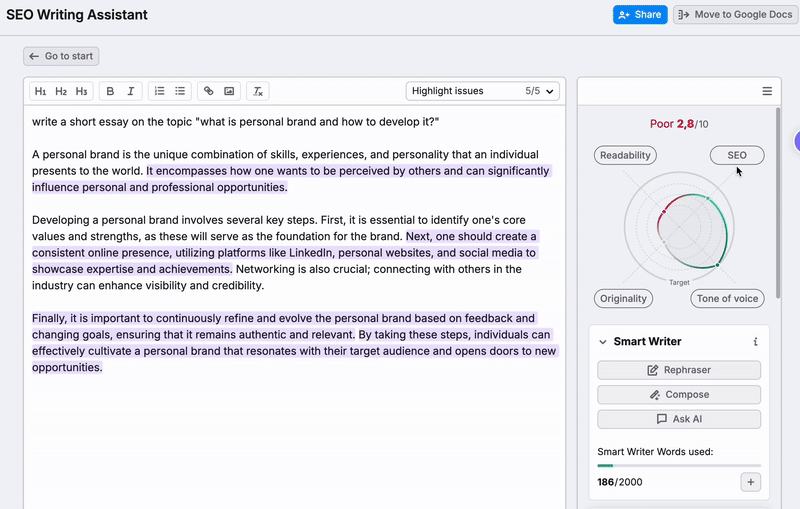
Questi fattori includono:
a) Parole chiave target: Le parole chiave target sono le principali parole chiave per cui desideri che i tuoi contenuti si posizionino. Hai inserito queste parole chiave quando hai impostato le tue raccomandazioni. Il tuo contenuto deve includere queste parole chiave in modo naturale per migliorare la visibilità nelle ricerche. SEO Writing Assistant monitora il modo in cui hai incorporato le parole chiave target nel tuo testo.
b) Parole chiave consigliate: Si tratta di parole semanticamente correlate alle tue parole chiave target e che compaiono con frequenza nei contenuti dei concorrenti nelle prime posizioni. Incorporare queste parole chiave in modo naturale può migliorare la rilevanza dei tuoi contenuti e le prestazioni nelle ricerche.

SWA mostrerà anche un avviso nel caso in cui rilevi la presenza eccessiva di parole chiave. Questa pratica, detta anche keyword stuffing, consiste nell'uso troppo frequente di parole chiave nei contenuti, il che può danneggiare il posizionamento nelle ricerche.

c) Problemi con gli attributi Alt: SWA ti ricorderà di aggiungere gli attributi Alt alle tue immagini, se non l'hai già fatto. Non ignorare questo controllo, perché il testo alternativo è ancora essenziale per la SEO delle immagini.
d) Problemi con i link: SWA evidenzierà eventuali problemi con i link interni che hai inserito nel tuo contenuto. Ad esempio, i tuoi link potrebbero essere rotti, con il risultato di restituire un errore 404. Oppure sono presenti troppi link all'interno del contenuto (il che può sembrare spam).
e) Problemi con il titolo: SWA mostrerà se il titolo della pagina include la tua parola chiave target o meno. Inserire una parola chiave target nel titolo aiuta a migliorare il posizionamento dei tuoi contenuti.

3) Tono di voce
Il Tono di voce analizza come suona la tua scrittura ai lettori in base alla scelta delle parole, al ritmo, all'ordine delle parole e alla distribuzione del testo.
Il tono può essere classificato molto informale, leggermente informale, neutro, leggermente formale o molto formale. SEO Writing Assistant ti mostra dove si colloca il tuo testo su questa scala e identifica le frasi più informali e più formali del tuo documento.
Imposta o modifica il tono di voce target cliccando sull'icona della matita nell'angolo in alto a destra.
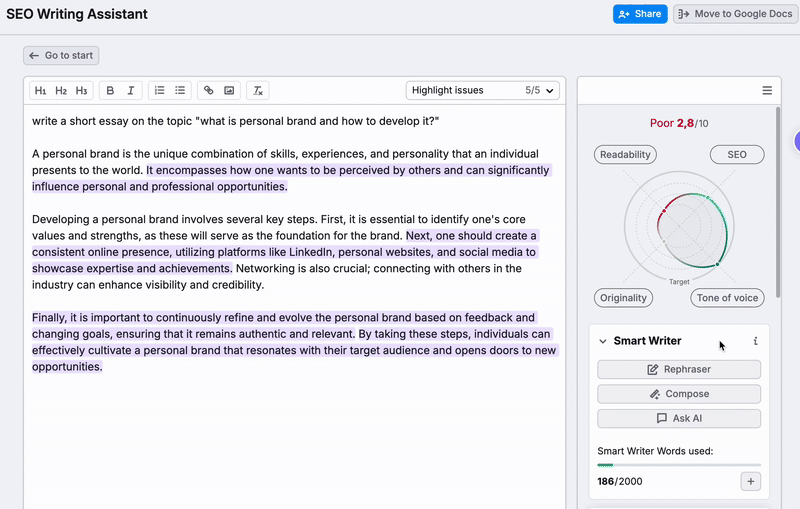
Il tono target che sceglierai dipenderà dal tipo di contenuto che stai scrivendo. I testi accademici richiedono in genere un tono più formale rispetto ai blog. Se alcune frasi differiscono dal tuo tono di voce generale, SEO Writing Assistant le segnala affinché tu possa rivederle se necessario.
La funzionalità Tono di voce evidenzia anche le parole e le frasi di riempimento nel tuo testo. Una funzionalità basata sull'IA ti consente di riscrivere frasi che contengono queste espressioni per una scrittura più chiara e concisa.
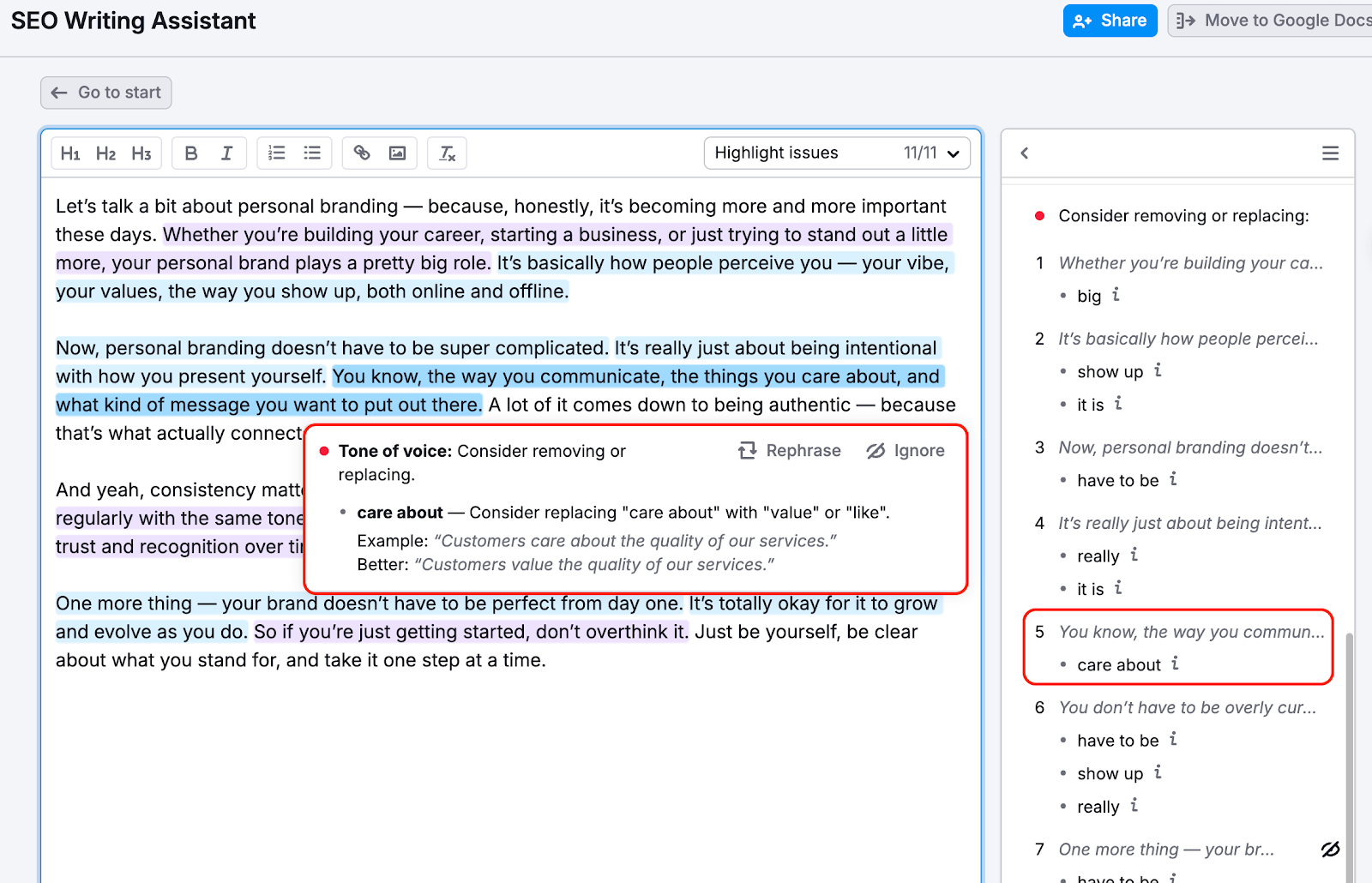
4) Originalità
L'Originalità ti dice se il tuo contenuto è stato copiato da altre parti del web. Vai alla sezione Originalità e clicca su "Controlla" per vedere la tua percentuale di originalità e tutti i frammenti di testo che risultano non originali.
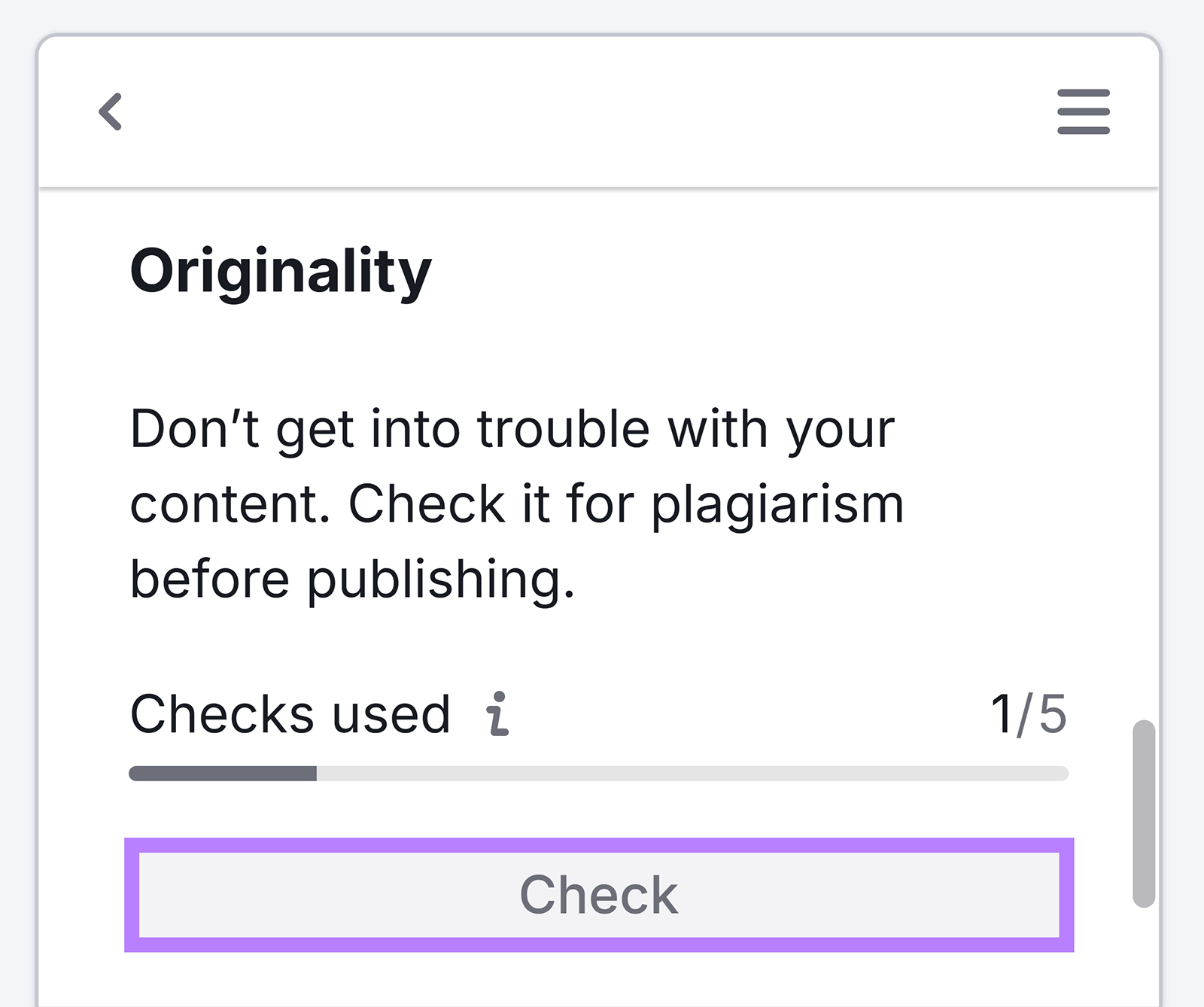
La presenza di un'alta percentuale di parole copiate può comportare diversi rischi. Passa il mouse sulla parte del testo evidenziata e clicca su "Riformula". Questa funzione modificherà il tuo testo, assicurandoti che non ci siano plagi nel tuo articolo. Puoi parafrasare piccole parti di testo (fino a 500 parole) o l'intero articolo.
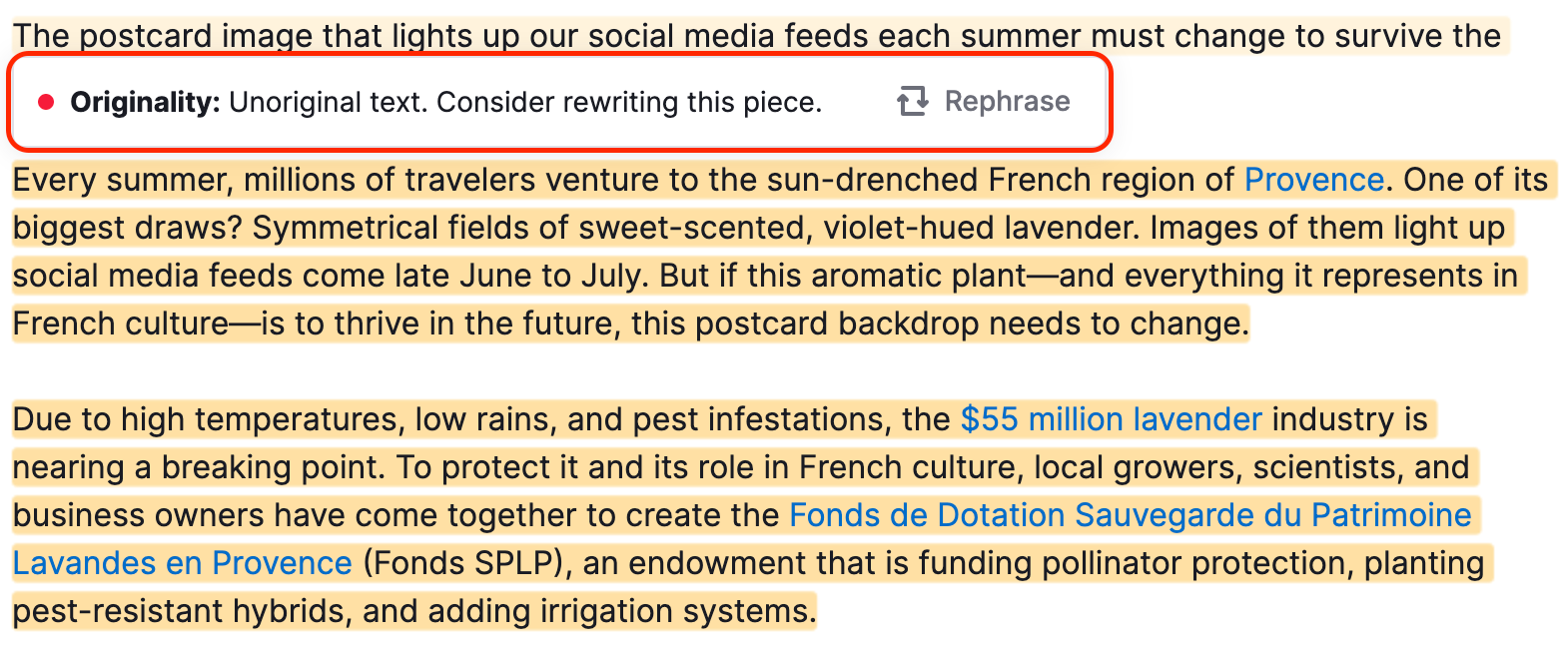
Puoi anche escludere uno o più domini per evitare che vengano presi in considerazione durante il controllo dell'originalità. Tutto quello che devi fare è semplicemente cliccare sull'icona dell'occhio a destra della fonte del testo.

Questa opzione può essere utile se stai aggiornando un contenuto del tuo sito web o del tuo blog. Visto che questo contenuto esiste già sul tuo sito mentre lo stai aggiornando, verrà segnato come plagiato. Ti basterà cliccare per escludere il dominio e risolvere il problema.
Personalizza la tua visualizzazione per vedere tutti i consigli contemporaneamente
Personalizza la tua visualizzazione per organizzare tutti i consigli in un'unica scheda, così non dovrai cliccare su un aspetto specifico per visualizzarli.
Per farlo, vai nell'angolo in alto a destra del menù di SEO Writing Assistant e clicca sull'icona hamburger. Da qui, clicca su "Cambia vista". Fatto questo, la visualizzazione cambierà per mostrarti tutte le raccomandazioni contemporaneamente.

Abilita l'evidenziazione dei problemi
Attiva l'evidenziazione dei problemi per vedere esattamente dove SEO Writing Assistant ha identificato dei problemi nei tuoi contenuti. Questa funzione evidenzia le sezioni di testo che richiedono attenzione, rendendo più facile individuare e risolvere rapidamente i problemi.
Ogni categoria di raccomandazioni è contrassegnata da un colore diverso per facilitarne l'identificazione. Passa il cursore su qualsiasi sezione evidenziata per vedere la raccomandazione specifica e cosa deve essere corretto.

Nota bene: Questa funzionalità è disponibile solo nell'editor di SWA all'interno di Semrush. Non troverai testi evidenziati in questo modo all'interno di Documenti Google, WordPress o MS Word.
Organizza e accedi ai tuoi documenti
Puoi accedere ai documenti precedenti cercando un titolo o una parola chiave target. Se vuoi riordinare il tuo spazio di lavoro e mantenere tutto organizzato, puoi archiviare i documenti inutilizzati.

Invece di essere eliminati, i documenti archiviati vengono spostati in un elenco separato, dove potrai rivederli e disarchiviarli quando necessario.

Mentre lavori su un determinato documento, lo strumento salva le modifiche apportate in tempo reale. Così, anche se perdi la connessione a Internet o chiudi il browser inaspettatamente, il tuo lavoro non andrà perso.
Se sono presenti più versioni salvate, puoi passare da una all'altra per decidere su quale continuare a lavorare.

Tieni presente che, una volta selezionata una determinata versione del documento, tutte le altre verranno scartate automaticamente e non sarà possibile ripristinarle in seguito.
Puoi anche collaborare con i vari membri del team e distribuire il carico di lavoro tramite la funzionalità di condivisione dei documenti. Troverai maggiori informazioni su questo argomento qui.
3. Comprendere i limiti di utilizzo di SEO Writing Assistant
Scopri i limiti di utilizzo per i diversi livelli di abbonamento, così da poter scegliere il piano giusto. SEO Writing Assistant fa parte del Toolkit SEO, e i diversi livelli di abbonamento hanno limiti di utilizzo differenti:
- Gli utenti gratuiti e quelli di livello Pro dell'abbonamento al toolkit SEO possono generare fino a 2 documenti per account
- Gli utenti dei livelli Guru o Business dell'abbonamento al toolkit SEO possono generare un numero illimitato di documenti al mese
Quando crei un modello in SEO Content Template spendi unità SEO Ideas. Tuttavia, quando invii questo modello a SEO Writing Assistant e lo apri in Documenti Google non ti vengono addebitate altre unità, anche se apporti delle modifiche.
Limiti del controllo altiplagio
La funzione di controllo antiplagio ha i seguenti limiti di utilizzo:
- Abbonamento a Toolkit SEO Pro: 3 controlli per account in totale.
- Abbonamento a Toolkit SEO Guru: 5 controlli al mese.
- Abbonamento a Toolkit SEO Business: 10 controlli al mese.
Se desideri acquistare ulteriori limiti per la funzionalità antiplagio, puoi farlo dalla pagina Dati sull'abbonamento. Gli utenti di livello Guru o Business possono acquistare 10 controlli aggiuntivi per 5$/mese.
Smart Writer Words
Funzionalità basate sull'IA come Riformulatore, Componi e Chiedi all'IA consumano Smart Writer Words. Ecco cosa otterrai con ciascun livello:
- Pro: 500 parole (limite a vita)
- Guru: 1000 parole al mese
- Business: 2000 parole al mese
Le Smart Writer Words vengono rinnovate il primo giorno di ogni mese per gli utenti di livello Guru e Business.
Bisogna anche tenere presente che le diverse funzionalità consumano parole a velocità diverse:
- Riformula, Semplifica e riassumi: 1 Smart Writer Word per ogni parola del testo
- Espandi: 2 Smart Writer Words per ogni parola del testo
- Dividi le frasi: 10 Smart Writer Words per divisione
Puoi acquistare limiti Smart Writer Words aggiuntivi tramite la pagina Dati sull'abbonamento. Gli utenti di livello Guru o Business possono acquistare 10.000 Smart Writer Words per 20$/mese.